笔记本怎么安装win7win8双系统,笔记本安装win7win8双系统图文教程
发布时间:2017-07-04 14:36:52 浏览数:
今天给大家带来笔记本怎么安装win7win8双系统,笔记本安装win7win8双系统图文教程,让您轻松解决问题。
双系统在生活中并不少见,很多用户因平时工作需要装置双系统,那么u发动今日就为咱们分享受清华同方笔记本装置win7win8双系统操作教程,下面咱们来看看如何装置win7win8双系统。具体方法如下:
11、依据“电脑怎样进bios更改发动次序”开机u盘发动(清华同方笔记本开机发动方便按键是f12),然后进入win8pe系统,如图:
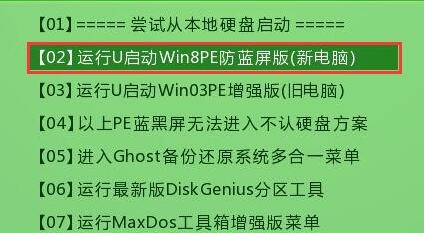 2
22、在u启动pe装机工具中,将win7镜像安装在c盘中,点击确定,如图:
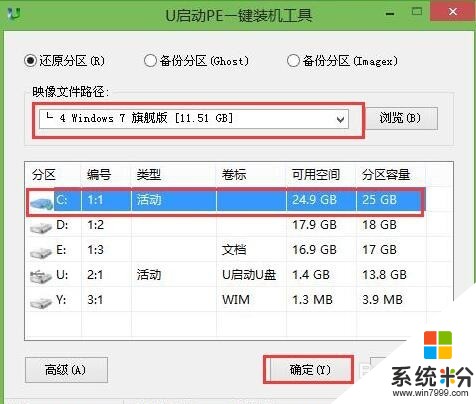 3
33、程序将执行还原操作提醒,勾选“完成后重启”,然后点击确定,如图:
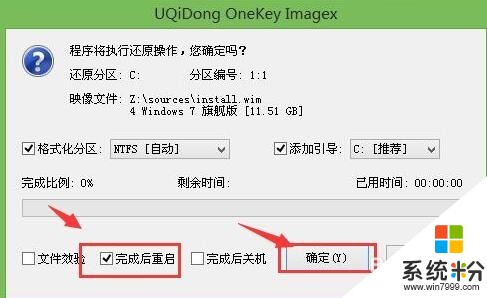 4
44、电脑重启后进行程序安装,静静等待程序安装至结束,如图:
 5
55、之后对安装好的win7系统进行设置,设置完成后重复步骤1-2,如图:
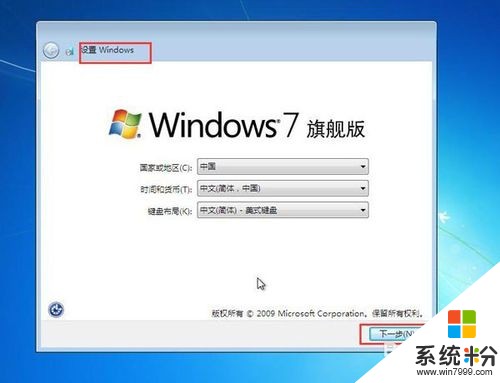 6
66、在pe装机工具中选择win8镜像存放在d盘中,因为c盘已经装win7系统了,接着点击确定,如图:
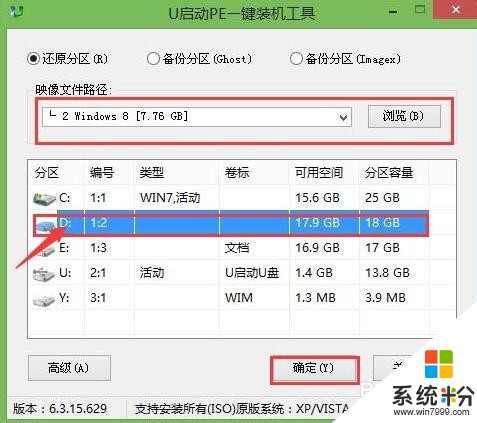 7
77、程序还原操作提醒,不要勾选“完成后重启”,此时还原的是d盘中的win8镜像,点击确定,如图:
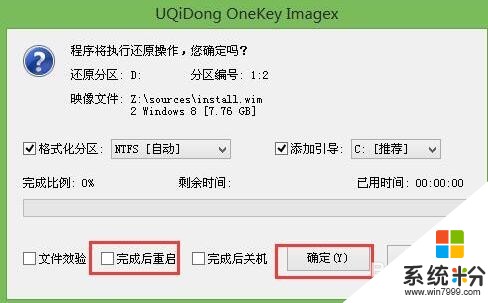 8
88、点击pe桌面上的“修复系统引导”工具,执行系统修复。如图:
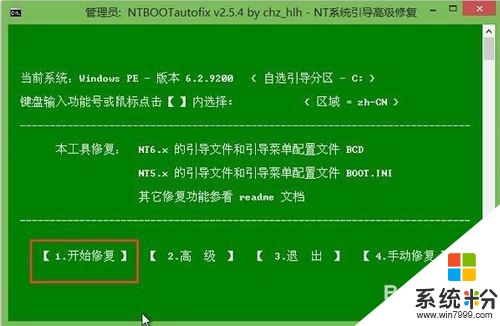 9
99、引导修复后重启笔记本,然后点击windows 8系统完成win8的安装。
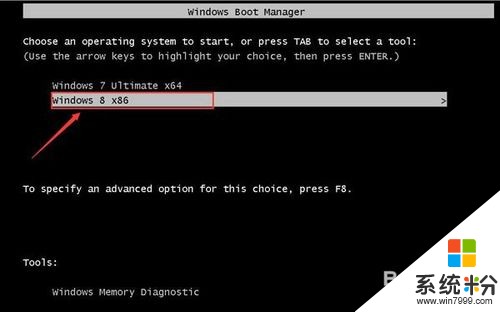
以上就是笔记本怎么安装win7win8双系统,笔记本安装win7win8双系统图文教程教程,希望本文中能帮您解决问题。